
S'abonner à la lettre d'information
Saisissez votre adresse électronique ci-dessous et abonnez-vous à notre lettre d'information

Saisissez votre adresse électronique ci-dessous et abonnez-vous à notre lettre d'information

À l'ère du numérique, l'édition d'images est devenue de plus en plus importante, notamment dans les médias sociaux et la création de contenu. Imaginez que vous êtes un gestionnaire de médias sociaux chargé de créer des publications convaincantes qui attirent l'attention et l'engagement. Vous trouvez l'image parfaite qui correspond parfaitement au thème de votre contenu, mais il y a du texte ou des filigranes non pertinents sur l'image. Ces mots peuvent distraire votre public ou entrer en conflit avec le message que vous souhaitez transmettre. Dans ce cas, il est particulièrement important de supprimer le texte présent sur l’image. En utilisant un outil tel que iFoto Cleanup Picture, vous pouvez facilement supprimer ce texte, en conservant la beauté de l'image tout en garantissant que le message est clairement transmis. De cette façon, vous pouvez créer du contenu magnifique et professionnel sur les réseaux sociaux sans vous soucier des problèmes de droits d'auteur ou des messages incohérents.

Imaginez que vous avez pris une photo parfaite, mais qu'il y a une superposition de texte indésirable qui nuit à sa beauté. Adobe Photoshop propose une solution à ce problème courant. Voici un guide étape par étape pour supprimer du texte d'une image :
Étape 1 : ouvrez votre image
Lancez Photoshop et chargez votre image. C'est comme préparer votre toile avant de commencer à peindre.
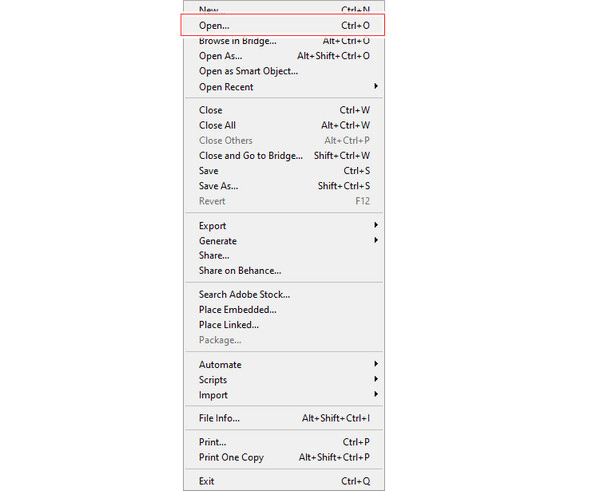
Étape 2 : Sélectionnez le texte
Prenez l'un de ces outils de sélection dans la barre d'outils, comme celui du rectangle ou le lasso. Ensuite, dessinez simplement le texte dont vous souhaitez vous débarrasser. Très facile.
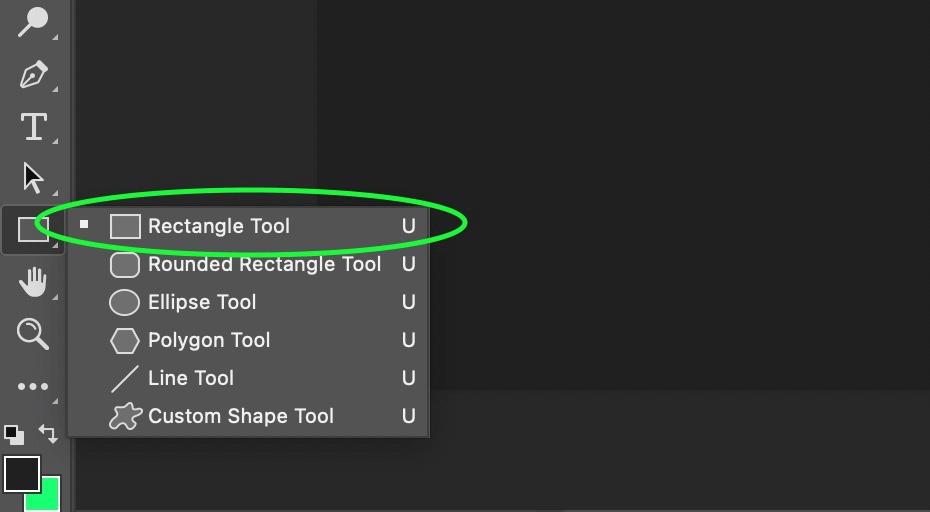
Étape 3 : Remplissage sensible au contenu
Allez dans le menu « Modifier » et cliquez sur « Remplir ». Choisissez «Content-Aware» et cliquez sur «OK». Laissez Photoshop faire son travail – c'est comme par magie.
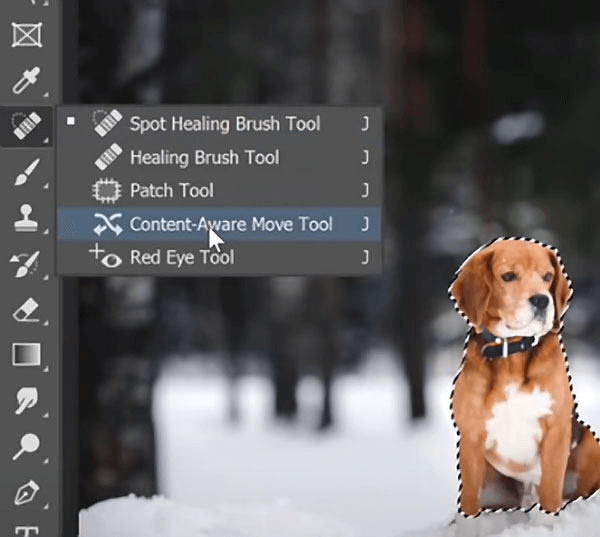
Étape 4 : Ajustez si nécessaire
Si la magie n’agit pas vraiment, ne vous inquiétez pas. Vous pouvez toujours retoucher les choses avec le Clone Stamp ou le Healing Brush. C'est comme régler une guitare pour obtenir le son parfait.
Étape 5 : Enregistrez votre image
Une fois que vous êtes satisfait du résultat, enregistrez votre image. C'est votre chef-d'œuvre, prêt à être partagé avec le monde.
CONSEILS : Si nécessaire, pensez à traiter une copie ou une duplication de l'image originale pour préserver l'image originale. De plus, le succès de la suppression de texte dépend de facteurs tels que la complexité du texte et le contenu de l'image environnante. Dans certains cas, il peut être nécessaire d’approfondir la façon dont Photoshop est utilisé pour obtenir de meilleurs résultats.
Cependant, face à Photoshop, ceux d'entre nous qui n'ont pas de compétences professionnelles sont souvent désemparés et ne savent pas comment utiliser ce logiciel. Vous serez confronté à des problèmes que vous ne pourrez pas résoudre vous-même :
Complexité: Les fonctionnalités avancées de Photoshop peuvent être écrasantes, surtout pour les débutants. Nécessite souvent un investissement de temps important pour apprendre et utiliser efficacement
Coût: Photoshop est basé sur un abonnement et peut devenir coûteux avec le temps, en particulier pour les particuliers ou les petites entreprises.
Exigences matérielles: L'exécution fluide de Photoshop peut nécessiter un ordinateur puissant doté de suffisamment de RAM et de puissance de traitement, ce qui peut s'avérer coûteux.
Taille du fichier: L'utilisation de Photoshop peut entraîner des fichiers volumineux, en particulier lorsque vous travaillez avec plusieurs calques, ce qui consomme de l'espace de stockage et ralentit votre flux de travail.
Excès de confiance: Certains utilisateurs peuvent trop compter sur Photoshop pour « réparer » les images au lieu de se concentrer sur la capture de meilleures photos ou la création de contenu original.
Pour les utilisateurs recherchant une solution simple et rapide pour supprimer le texte des images, un outil plus convivial et plus rentable comme iFoto peut être préférable.
Image de nettoyage iFoto AI est une fonctionnalité qui permet aux utilisateurs de facilement supprimer les objets indésirables, personnes, texte ou défauts de leurs photos. Il utilise la technologie de l'intelligence artificielle pour détecter et effacer les zones mises en évidence que les utilisateurs souhaitent nettoyer, ce qui donne des images plus propres et plus ciblées.
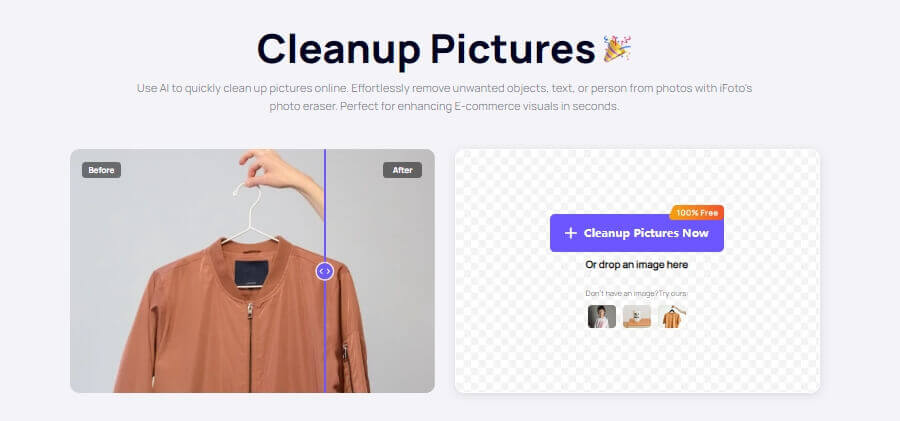
Avantage:
• Résultats de nettoyage impressionnants : Il peut supprimer efficacement les objets indésirables, fournissant une image plus propre
• Très simple Interface utilisateur: L'interface utilisateur est intuitive, ce qui la rend facile à utiliser pour tout le monde
• Suppression précise des objets : La technologie IA est précise dans la détection et la suppression des éléments indésirables des photos
Désavantages:
• Luttes avec des détails denses : L'outil peut avoir des difficultés à supprimer des objets comportant des détails denses sans affecter la zone environnante.
Le pinceau magique de Remove.bg est un outil innovant conçu pour donner aux utilisateurs un contrôle précis sur suppression de l'arrière-plan en images. Avec la possibilité d’effacer ou de restaurer sélectivement des éléments, il simplifie le processus d’édition. Que vous cherchiez à supprimer les photobombers ou à conserver la mise au point sur certains objets, le Magic Brush le rend possible sans sélection manuelle des pixels. Son interface conviviale permet des ajustements rapides, ce qui en fait un outil essentiel pour les photographes, les spécialistes du marketing et tous ceux qui cherchent à améliorer leurs visuels avec un minimum d'effort.
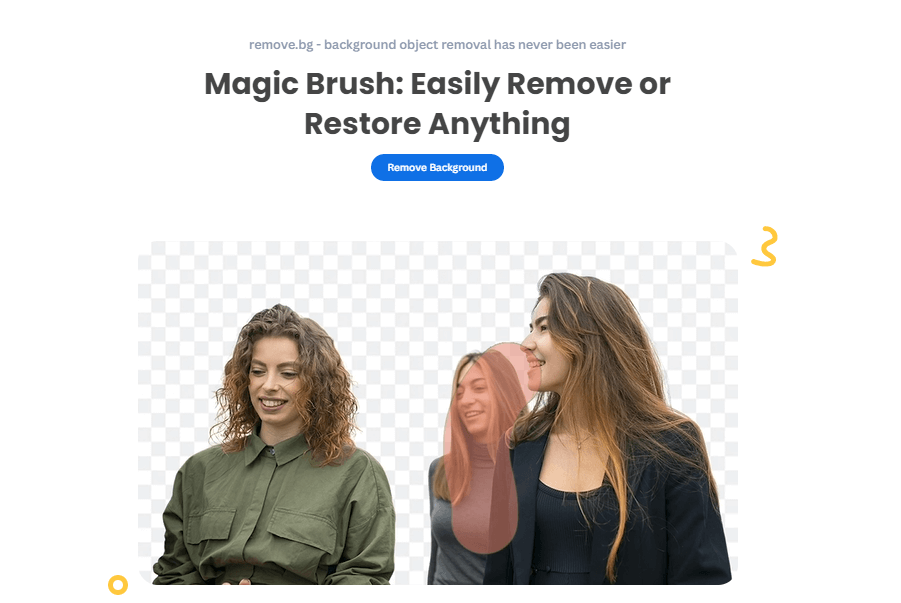
Avantages :
• Interface conviviale : Il est conçu pour être intuitif et facile à utiliser, même pour ceux qui n'ont aucune expérience en retouche photo.
• Temps de traitement rapide : L'outil fonctionne rapidement pour supprimer les arrière-plans, ce qui fait gagner du temps aux utilisateurs
• Résultats de haute qualité : Il fournit des résultats d'aspect professionnel, l'IA isolant efficacement le sujet de l'arrière-plan.
• Multiplateforme Compatibilité: Il peut être utilisé à la fois sur les ordinateurs de bureau et sur les appareils mobiles, offrant une flexibilité
Désavantages:
• Structure de prix déroutante : Les plans tarifaires peuvent être flous, ce qui peut semer la confusion chez les utilisateurs cherchant à obtenir le meilleur rapport qualité-prix.
• Fonctionnalités d'édition limitées : Il se concentre principalement sur la suppression de l'arrière-plan et n'offre pas un large éventail de fonctionnalités de retouche photo.
• Abonnement requis pour une utilisation constante : Pour utiliser le service régulièrement, vous devez acheter un forfait
Inpaint est un logiciel de retouche photo convivial qui excelle dans la suppression facile des éléments indésirables de vos images. Il utilise un algorithme intelligent pour reconstruire la zone sélectionnée à partir des pixels environnants, fusionnant ainsi de manière transparente le point modifié dans le reste de l'image. Qu'il s'agisse de filigranes, de lignes électriques ou de personnes aléatoires en arrière-plan, Inpaint vous aide à éliminer les distractions et les imperfections en quelques clics.
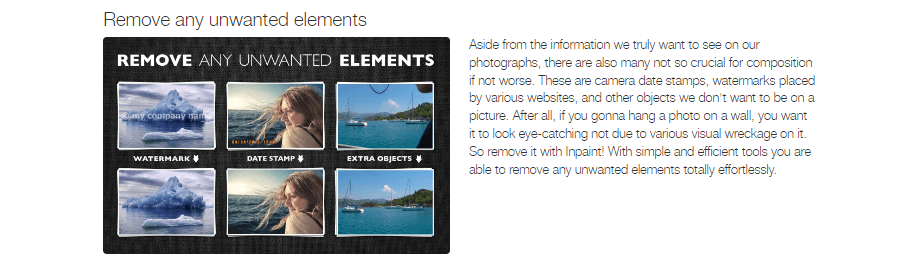
Avantages :
• Édition non destructive : elle permet de corriger les imperfections telles que les dégâts d'eau ou les plis des photos tout en conservant l'intégrité de l'image originale.
• Facilité d'utilisation : l'outil est convivial et constitue un moyen simple d'améliorer la composition des photos en supprimant les parties indésirables.
Désavantages:
• Limitations de résolution et de taille : il peut y avoir des restrictions sur la résolution et la taille des images que vous pouvez télécharger et modifier.
• Fonctionnalité limitée : en tant qu'outil spécialisé, il peut ne pas offrir l'étendue des fonctionnalités trouvées dans un logiciel de retouche photo plus complet.
Pixlr AI Supprimer un objet est une fonctionnalité puissante de la suite d'outils d'édition de Pixlr, conçue pour éliminer sans effort les éléments indésirables des photos. Utilisant des algorithmes avancés, il permet aux utilisateurs de simplement dessiner autour de l'objet qu'ils souhaitent supprimer, et l'outil remplit de manière transparente l'espace avec les détails d'arrière-plan correspondants. Cet outil intuitif est parfait pour créer des images sans distraction, améliorer la composition et se concentrer sur le sujet souhaité. Qu'il s'agisse d'effacer des photobombers, des panneaux ou toute autre intrusion, Pixlr AI Remove Object rend le nettoyage de photos accessible et efficace pour tous les niveaux d'utilisateurs.

Avantages :
• Convivial : l'interface est conçue pour être intuitive, permettant aux utilisateurs de supprimer facilement les objets indésirables des photos.
• Alimenté par l'IA : utilise l'intelligence artificielle pour supprimer des objets complexes comme les cheveux humains et la fourrure d'animaux.
• Extension Photoshop : s'intègre à Photoshop, fournissant un utilitaire supplémentaire aux utilisateurs professionnels.
Désavantages:
• Courbe d'apprentissage : bien que convivial, les nouveaux utilisateurs peuvent avoir besoin d'un peu de pratique pour s'habituer à l'outil.
• Limité à la suppression d'objets : il se concentre principalement sur la suppression d'objets et peut ne pas offrir un large éventail d'autres fonctionnalités de retouche photo.
• Abonnement pour un accès complet : certaines fonctionnalités peuvent nécessiter un abonnement pour débloquer toutes les fonctionnalités.
Magie du découpage est une application Web qui excelle dans la suppression des arrière-plans des images avec précision et facilité. Il est conçu pour les utilisateurs qui ont besoin de créer rapidement transparent ou fonds blancs pour les photos, particulièrement utile pour le commerce électronique et la photographie de produits. L'IA intelligente de l'outil gère automatiquement les bords difficiles, tels que les cheveux, et permet des ajustements manuels avec de simples marqueurs.
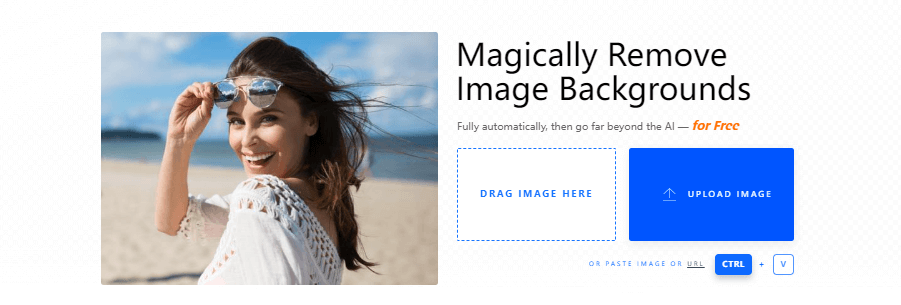
Avantages :
• Éditeur intelligent : Comprend un éditeur intelligent pour affiner les découpes
• Traitement en masse : Capable de traiter de grands catalogues de photos de produits, ce qui est bénéfique pour les entreprises de commerce électronique
• Modifications cohérentes : Fournit des paramètres par défaut pour une correction des couleurs et un recadrage uniformes
Désavantages:
• Modèle d'abonnement : Certains utilisateurs ont signalé des problèmes avec le service d'abonnement, comme le fait d'être facturé même après l'arrêt de l'utilisation.
• Service client: Il y a eu des plaintes concernant le service client et des difficultés avec les remboursements
• Fonctionnalités limitées : Bien qu'efficace pour la suppression de l'arrière-plan, il n'offre pas une gamme de fonctionnalités d'édition aussi large que certains autres outils.
Chaque produit offre un équilibre unique d'avantages et d'inconvénients dans le domaine des capacités de suppression de texte. Les utilisateurs doivent soigneusement prendre en compte leurs besoins d'édition spécifiques, leur budget et leur niveau d'expertise lorsqu'ils choisissent l'outil qui répond le mieux à leurs besoins.
| iFoto | Supprimer.bg | Inpaint | Pixlr | Magie du découpage | |
| Nettoyage alimenté par l'IA | Oui | Oui | Oui | Oui | Oui |
| Facilité d'utilisation | Haut | Haut | Modéré | Haut | Haut |
| Suppression d'objets | Excellent | Excellent (pour les arrière-plans) | Bien | Bien | |
| Suppression de texte | Bien | Non spécifié | Limité | Modéré | Non spécifié |
| Coût | Gratuit / Abonnement | Gratuit limité / Abonnement | Gratuit limité / Abonnement | Gratuit limité / Abonnement | Abonnement |
| Évaluations des utilisateurs | Bien | Généralement positif | Non spécifié | Bien | Généralement positif |
| Limites de taille de fichier | Non spécifié | Jusqu'à 12 Mo | Non spécifié | Non spécifié | Non spécifié |
| Accessibilité mobile | Oui | Oui | Oui | Oui | Oui |
| Service client | Bien | Assistance gratuite limitée | Non spécifié | Disponible | Disponible |
Lorsque l'on considère les meilleures alternatives Photoshop, des outils comme Affinity Photo, GIMP et Canva offrent une gamme de fonctionnalités qui répondent aux différents besoins des utilisateurs, des fonctionnalités de qualité professionnelle aux interfaces conviviales pour des conceptions rapides. Parmi ces options, iFoto se taille une place en répondant spécifiquement aux besoins du commerce électronique. Il accélère le processus de préparation des images de produits pour les boutiques en ligne, un facteur crucial pour les créateurs et les vendeurs sur un marché en évolution rapide. Les fonctionnalités basées sur l'IA d'iFoto telles que suppression de l'arrière-plan, recoloration du produit, et amélioration des photos rationaliser le processus d'édition, permettant aux utilisateurs de se concentrer sur la créativité plutôt que sur les aspects techniques.
Le choix d'iFoto peut être attribué à ses outils spécialisés qui ne consistent pas seulement à éditer des photos mais à les optimiser pour les conversions de ventes. C'est Modèles de mode IA et Changement d'arrière-plan les fonctionnalités sont particulièrement utiles pour présenter les produits sous le meilleur jour possible, améliorant ainsi l’attrait visuel des listes en ligne.
La clarté du contenu visuel est cruciale à l’ère des médias d’aujourd’hui. L'outil iFoto AI Cleanup Picture peut parfaitement résoudre tous les problèmes d'image de l'époque actuelle. Vous pouvez supprimer le texte indésirable de vos photos ou graphiques professionnels préférés en quelques clics. iFoto propose des solutions transparentes pour les novices et les experts. Cet outil garantit que votre message visuel soit entendu haut et fort, sans interruption.

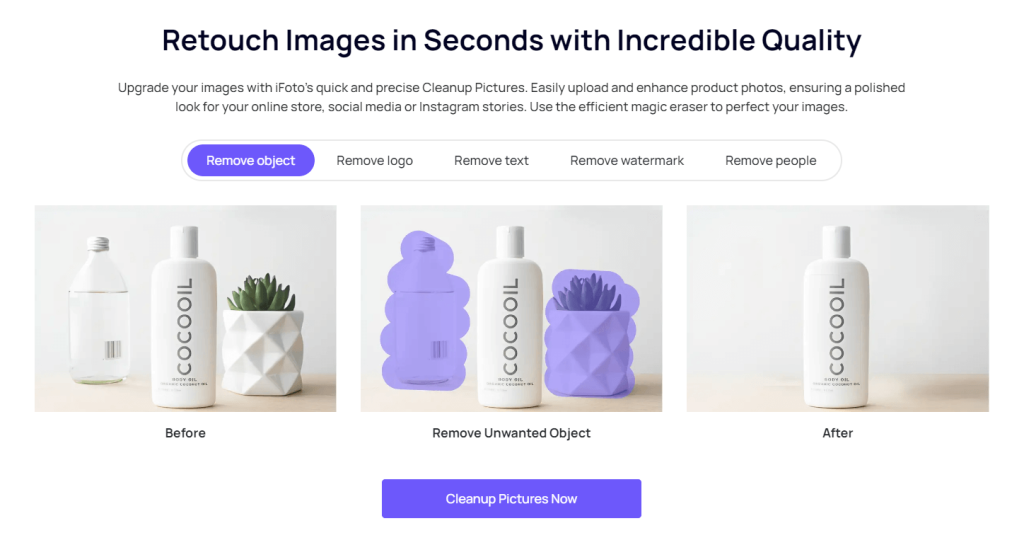
C'est ça! Vous avez utilisé avec succès Image de nettoyage iFoto AI outil pour supprimer le texte des images.
Dans le domaine de l'édition d'images numériques, Adobe Photoshop règne depuis longtemps en maître, offrant une suite inégalée de fonctionnalités pour les professionnels et les passionnés. Cependant, son modèle de tarification basé sur l’abonnement et son interface complexe ont conduit de nombreuses personnes à rechercher des alternatives. Le marché a réagi en proposant une variété d’options, chacune ayant ses propres arguments de vente.
En conclusion, bien qu'il existe plusieurs alternatives intéressantes à Photoshop, chacune avec ses atouts, iFoto se distingue pour ceux du secteur du commerce électronique. Son accent mis sur l'efficacité, associé à des outils basés sur l'IA, en fait une option attrayante pour les vendeurs en ligne cherchant à augmenter leur productivité et leurs ventes. La décision de choisir iFoto plutôt que d’autres dépend en fin de compte des besoins spécifiques de l’utilisateur, en particulier de ceux qui cherchent à exploiter le contenu visuel pour réussir commercialement.